Come aggiungere amici su Nintendo Switch
Il tuo migliore amico ti ha inviato una richiesta di amicizia su Nintendo Switch ma non sai come fare per accettarla? Vorresti aggiungere alla tua lista amici alcuni utenti con i quali sei solito giocare su Switch ma non hai trovato l’opzione giusta per farlo? Se la risposta ad almeno una di queste domande è affermativa, non preoccuparti: sei capitato nel posto giusto al momento giusto!
Con la guida di oggi, infatti, ti spiegherò come aggiungere amici su Nintendo Switch fornendoti tutte le indicazioni necessarie per riuscire nel tuo intento. Oltre alla procedura dettagliata per inviare una richiesta di amicizia agli utenti di tuo interesse, troverai tutte le istruzioni per visualizzare ed eventualmente accettare le richieste che ti sono state inviate da altri giocatori.
Se è proprio quello che volevi sapere, non dilunghiamoci oltre e vediamo come procedere. Mettiti comodo, prenditi tutto il tempo che ritieni opportuno e dedicati alla lettura dei prossimi paragrafi. Seguendo le indicazioni che sto per darti e provando a metterle in pratica, sono sicuro che riuscirai ad aggiungere nuovi amici su Nintendo Switch senza alcuna difficoltà. Buona lettura e, soprattutto, buon divertimento!
Indice
- Operazioni preliminari
- Come inviare una richiesta di amicizia su Nintendo Switch
- Come accettare amici su Nintendo Switch
Operazioni preliminari
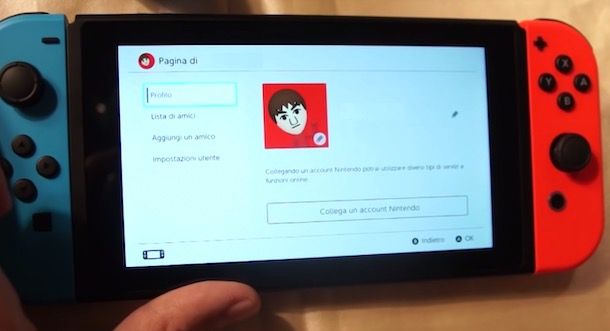
Prima di entrare nel vivo di questo tutorial e mostrarti come aggiungere amici su Nintendo Switch, devi sapere che è necessario svolgere alcune operazioni preliminari affinché sia possibile inviare e ricevere richieste di amicizia sulla console del celebre marchio giapponese.
Innanzitutto, devi disporre di un account Nintendo: se ancora non ne hai uno, collegati al sito ufficiale di Nintendo, premi sul pulsante Accedi, in alto a destra, seleziona l’opzione Crea un account Nintendo dal menu che ti viene proposto e segui le indicazioni mostrate a schermo. Per la procedura completa, ti rimando alla mia guida su come creare un account Nintendo.
Fatto ciò, è necessario collegare l’account appena creato a un utente già esistente su Nintendo Switch (a tal proposito, potrebbe esserti utile la mia guida su come creare un utente su Nintendo Switch). Per farlo, prendi e accendi la tua console e, nella sua schermata principale, premi sull’immagine di profilo associata al tuo utente, collocata in alto a sinistra.
Nella sezione Profilo, scegli l’opzione Collega un account Nintendo, inserisci i dati associati al tuo account Nintendo nei campi Indirizzo Email o ID utente e Password e premi sui pulsanti Accedi e OK, per completare il collegamento e iniziare ad aggiungere amici su Nintendo Switch.
Come inviare una richiesta di amicizia su Nintendo Switch
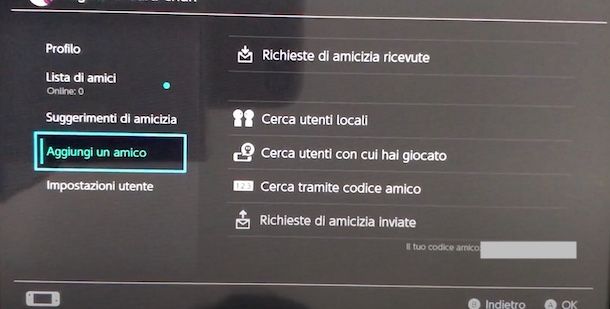
La prima soluzione per aggiungere amici su Nintendo Switch consiste nell’accedere alla sezione Aggiungi un amico e selezionare una delle opzioni disponibili tra quelle che consentono di inviare una nuova richiesta di amicizia. Tieni presente che è possibile avere un massimo di 300 amici.
Per procedere, prendi dunque la tua console, premi sull’immagine di profilo associata al tuo utente (in alto a sinistra) e, nella schermata Pagina di [nome utente], seleziona l’opzione Aggiungi un amico. A questo punto, se conosci il codice amico della persona che intendi aggiungere alle tue amicizie, premi sulla voce Cerca tramite codice amico, digita il codice in questione tramite il tastierino numerico comparso a schermo e premi sul pulsante OK, per inviare la tua richiesta di amicizia.
In alternativa, accedendo alla sezione Aggiungi un amico, puoi scegliere anche una delle altre opzioni disponibili per inviare una richiesta di amicizia.
- Cerca utenti locali: questa opzione ti consente di scambiare una richiesta di amicizia con le persone che stanno giocando con Nintendo Switch nella tua stessa stanza. Tutto quello che dovete fare tu e la persona che intendi aggiungere alle tue amicizie è accedere alle sezioni Aggiungi un amico e Cerca utenti locali e premere sullo stesso simbolo tra quelli visualizzati su schermo. Tieni presente che non è necessaria una connessione Internet per inviare una richiesta di amicizia poiché la scansione delle altre console presenti nelle vicinanze avviene tramite Bluetooth. Tuttavia, la richiesta di amicizia verrà visualizzata solo quando Nintendo Switch sarà collegato a Internet.
- Cerca utenti con cui hai giocato: se sei solito giocare online con Nintendo Switch, devi sapere che la tua console tiene traccia degli altri utenti con cui hai interagito in passato. Scegliendo questa opzione, dunque, puoi visualizzare gli utenti con i quali hai giocato online e inviare loro una richiesta di amicizia.
Inoltre, selezionando l’opzione Suggerimenti di amicizia, visibile nella schermata Pagina di [nome utente], puoi inviare richieste di amicizia agli utenti che hai come amici nelle app di Nintendo per smartphone e tablet (es. Super Mario Run), a patto di aver utilizzato lo stesso account Nintendo in uso sulla console.
Nella sezione Suggerimenti di amicizia, selezionando le schede relative a Facebook e Twitter, puoi anche collegare il tuo account Facebook e/o il tuo profilo Twitter e, successivamente, inviare richieste di amicizia agli utenti che hai come amici sui social network in questione e che, a loro volta, hanno collegato gli account social al proprio account Nintendo.
In qualsiasi momento, puoi visualizzare tutte le richieste di amicizia che hai inviato accedendo alla sezione Aggiungi un amico e premendo sulla voce Richieste di amicizie inviate. Per visualizzare l’elenco completo dei tuoi amici su Nintendo Switch, invece, premi sull’opzione Lista amici visibile nella schermata Pagina di [nome utente].
Premendo sul nome utente di ciascun amico puoi visualizzarne alcuni dettagli, come le attività di gioco. Inoltre, selezionando l’opzione Migliori amici, puoi impostare l’utente in questione come “migliore amico” e visualizzarlo in alto nella lista dei tuoi amici.
Premendo, invece, sulle voci Opzioni e Cancella amico, puoi rimuovere un utente dalle tue amicizie (sarai a tua volta cancellato dalla sua lista di amici) e, se lo desideri, anche bloccarlo (Blocca), in modo tale da non ricevere più richieste di amicizie dall’utente in questione e avere minori possibilità di giocarci insieme durante una partita online.
Come accettare amici su Nintendo Switch
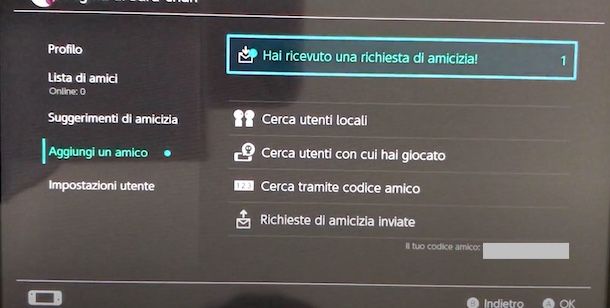
Come dici? Vorresti visualizzare le richieste di amicizia ricevute su Switch ed eventualmente accettare quelle di tuo interesse? In tal caso, accedi alla schermata principale della tua console, premi sull’immagine di profilo associata al tuo utente, in alto a sinistra, e seleziona l’opzione Aggiungi un amico.
Adesso, premi sulla voce Hai ricevuto [numero] richieste di amicizia! (se non hai nessuna richiesta o hai già visualizzato quelle ricevute, visualizzerai la voce Richiesta di amicizie ricevute) e, nella nuova schermata visualizzata, puoi vedere l’elenco di tutti gli utenti che ti hanno inviato una richiesta di amicizia.
A questo punto, premi su una singola richiesta di amicizia, per visualizzare la data in cui ti è stata inviata, la modalità d’invito (es. tramite codice amico) e le attività di gioco dell’utente in questione. Premendo sui pulsanti Rifiuta e Blocca, puoi rifiutare la richiesta di amicizia e anche bloccare l’utente che te l’ha mandata.
Se, invece, vuoi accettare la richiesta, premi sul pulsante Accetta e, se tutto è andato per il verso giusto, dovresti visualizzare il messaggio Ora siete amici!. Premi, poi, sull’opzione OK, per tornare alla schermata Richieste di amicizie ricevute, e ripeti la procedura per tutti gli utenti che intendi aggiungere tra le tue amicizie.
Come aggiungere amici su Fortnite Nintendo Switch

Se la tua intenzione è aggiungere amici su Fortnite Nintendo Switch, sarai contento di sapere che la procedura è semplice e veloce. Tutto quello che devi fare, è avviare Fortnite su Switch, selezionare l’opzione per aggiungere nuovi amici e inviare una richiesta di amicizia.
Per farlo, prendi dunque la tua console, avvia il gioco e, completato il caricamento, premi sull’icona dei tre omini collocata in alto a sinistra. Nella nuova schermata visualizzata, seleziona l’opzione Aggiungi amici, inserisci il nome o l’indirizzo email associato all’account Epic Games dell’utente che intendi aggiungere alle tue amicizie nel campo Inserisci nome o indirizzo email e premi sul pulsante +, per inviare la tua richiesta di amicizia.
Se, invece, vuoi visualizzare eventuali richieste di amicizie ricevute, accedi alla sezione Inviti, seleziona il giocatore che intendi aggiungere alle tue amicizie e premi sul pulsante Accetta. Per la procedura dettagliata, ti lascio alla mia guida su come aggiungere amici su Fornite.
Come aggiungere amici su Rocket League Nintendo Switch

Per aggiungere amici su Rocket League su Nintendo Switch, avvia Rocket League sulla tua console e premi sull’icona dei due omini, in basso a destra.
Adesso, nella schermata Elenco degli amici, premi sul pulsante Aggiungi amico Epic, inserisci il nome associato all’account Epic Games dell’utente che intendi aggiungere alle tue amicizie nel campo Inserisci un ID Epic e premi sul pulsante OK, per inviare la tua richiesta.
Per visualizzare le richieste di amicizia che ti sono state inviate, invece, seleziona la scheda relativa alle notifiche (l’icona della campanella) e premi sulla voce Richieste di amicizia. A questo punto, seleziona la richiesta che intendi accettare e premi sul relativo pulsante Accetta. Semplice, vero?

Autore
Salvatore Aranzulla
Salvatore Aranzulla è il blogger e divulgatore informatico più letto in Italia. Noto per aver scoperto delle vulnerabilità nei siti di Google e Microsoft. Collabora con riviste di informatica e cura la rubrica tecnologica del quotidiano Il Messaggero. È il fondatore di Aranzulla.it, uno dei trenta siti più visitati d'Italia, nel quale risponde con semplicità a migliaia di dubbi di tipo informatico. Ha pubblicato per Mondadori e Mondadori Informatica.






